Nem nehéz fekete-fehér fényképeket készíteni, kivéve egy színt a Photoshopban . Az alábbiakban részleteket olvashat arról, hogyan lehet megőrizni a színt, amikor egy képet fekete-fehérré konvertál a Photoshop segítségével .
1. lépés: Válasszon ki egy színt, és állítson mindent fekete-fehérre
Ezt a módszert egy szín kivételével bármely fekete-fehérre konvertálni kívánt fényképre alkalmazhatja. Alapvetően szüksége van egy színárnyalat/telítettség rétegre, és módosítani kell a tulajdonságokat a Tulajdonságok panelen .
1. Hozzon létre egy színárnyalat/telítettség beállító réteget .
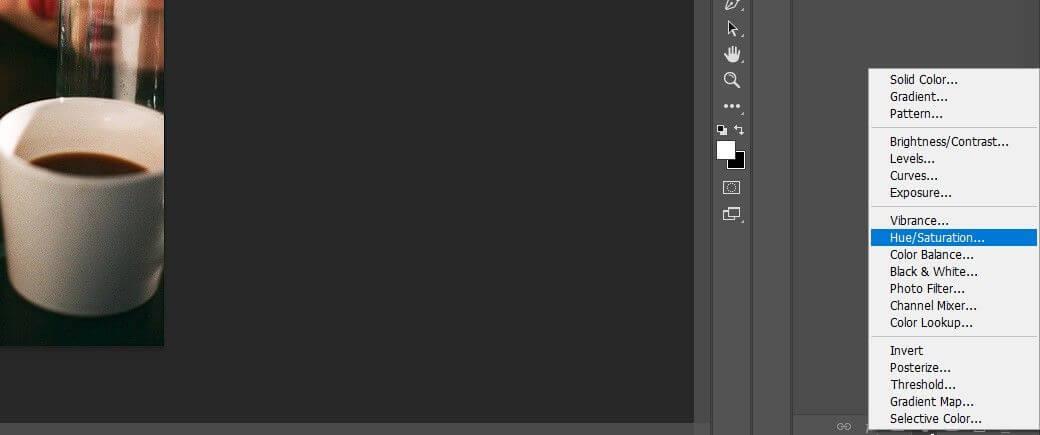
2. A Tulajdonságok panelen kattintson a Színválasztó elemre .
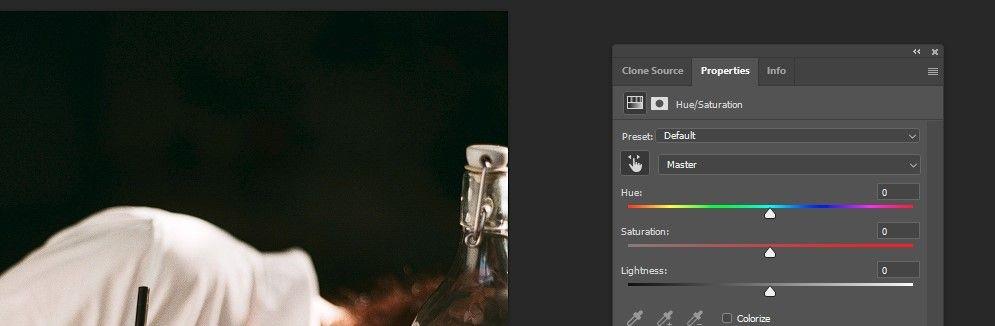
3. Kattintson a kiválasztani kívánt színre. Ez a példa a piros szemüveget választja.
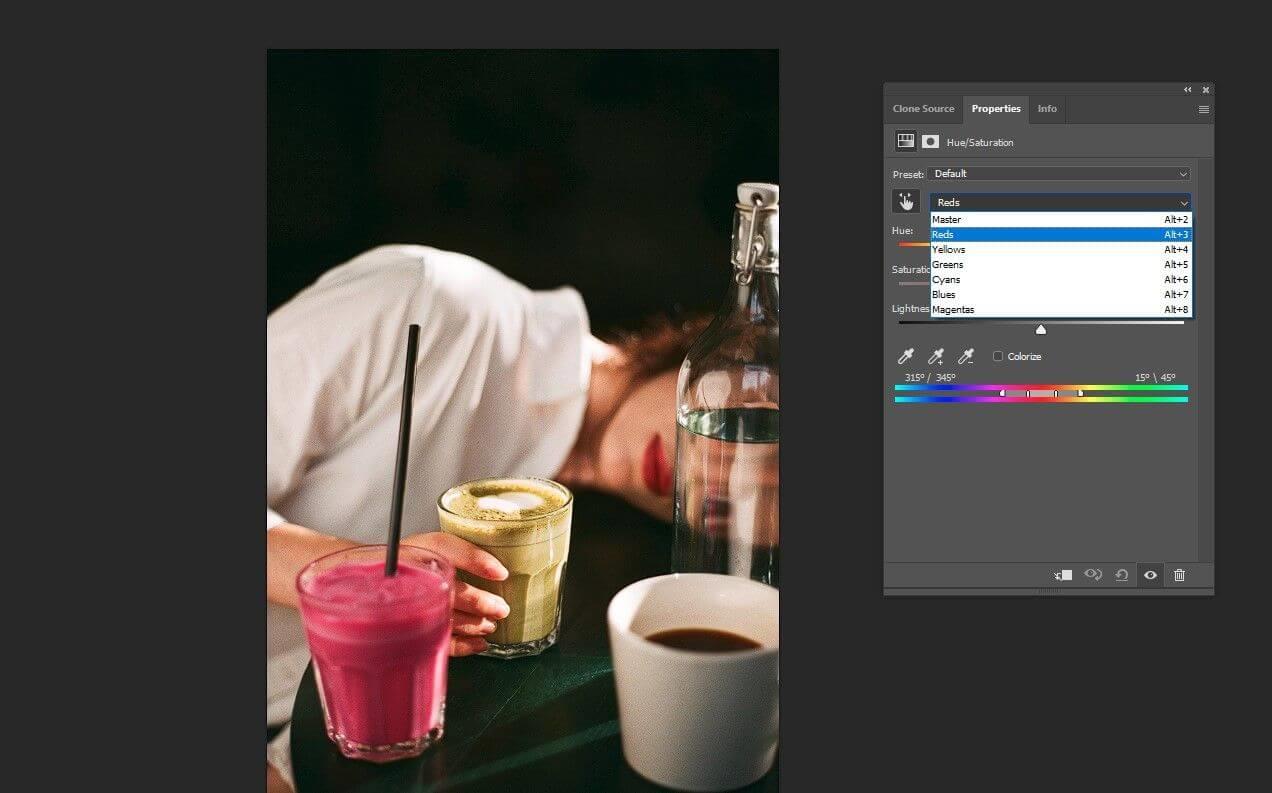
4. Húzza balra a Telítettség csúszkát a vörös szín eltávolításához a képen.
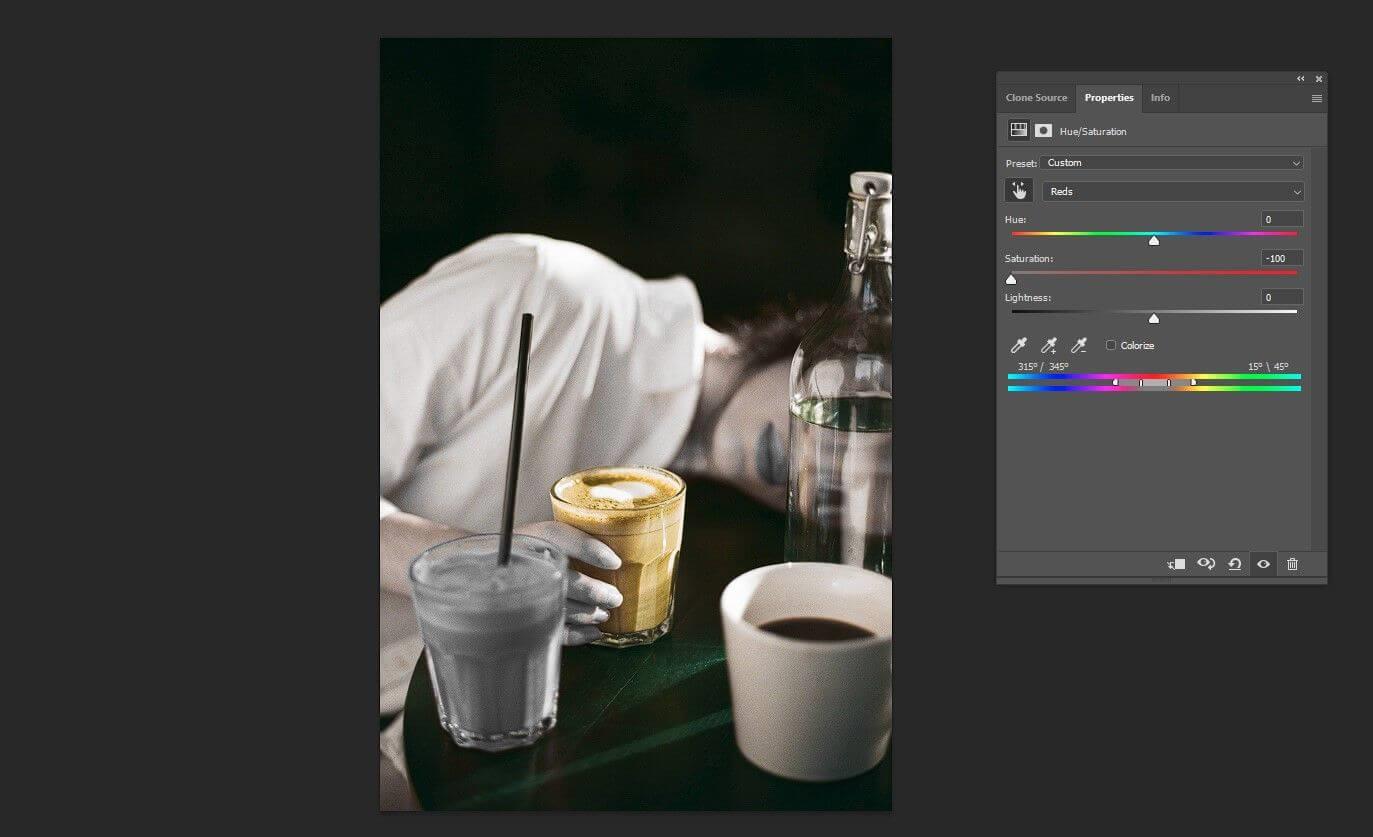
5. Húzza jobbra a középső jobb oldali csúszkát.

6. Mozgassa a jobb oldali csúszkát 15 fokos szögbe az alábbi ábra szerint.
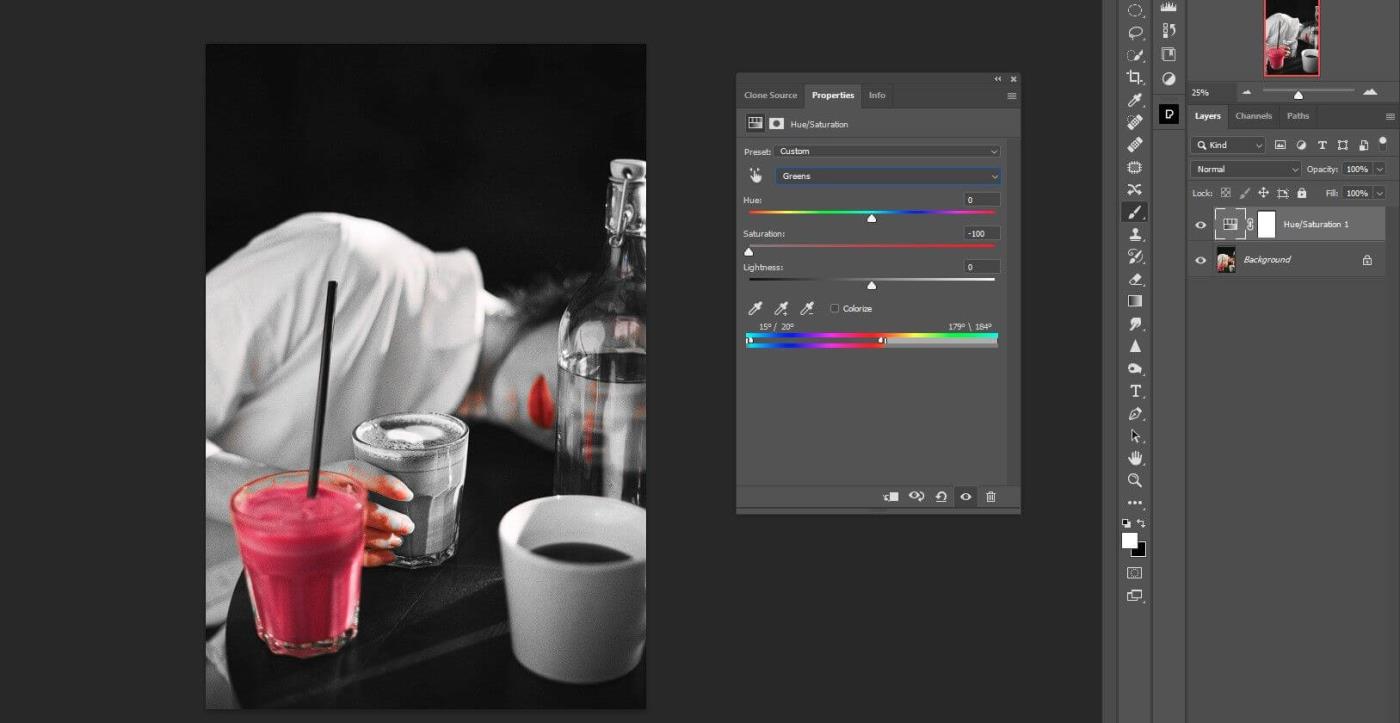
7. Mozgassa a bal oldali csúszkát 315 fokkal .
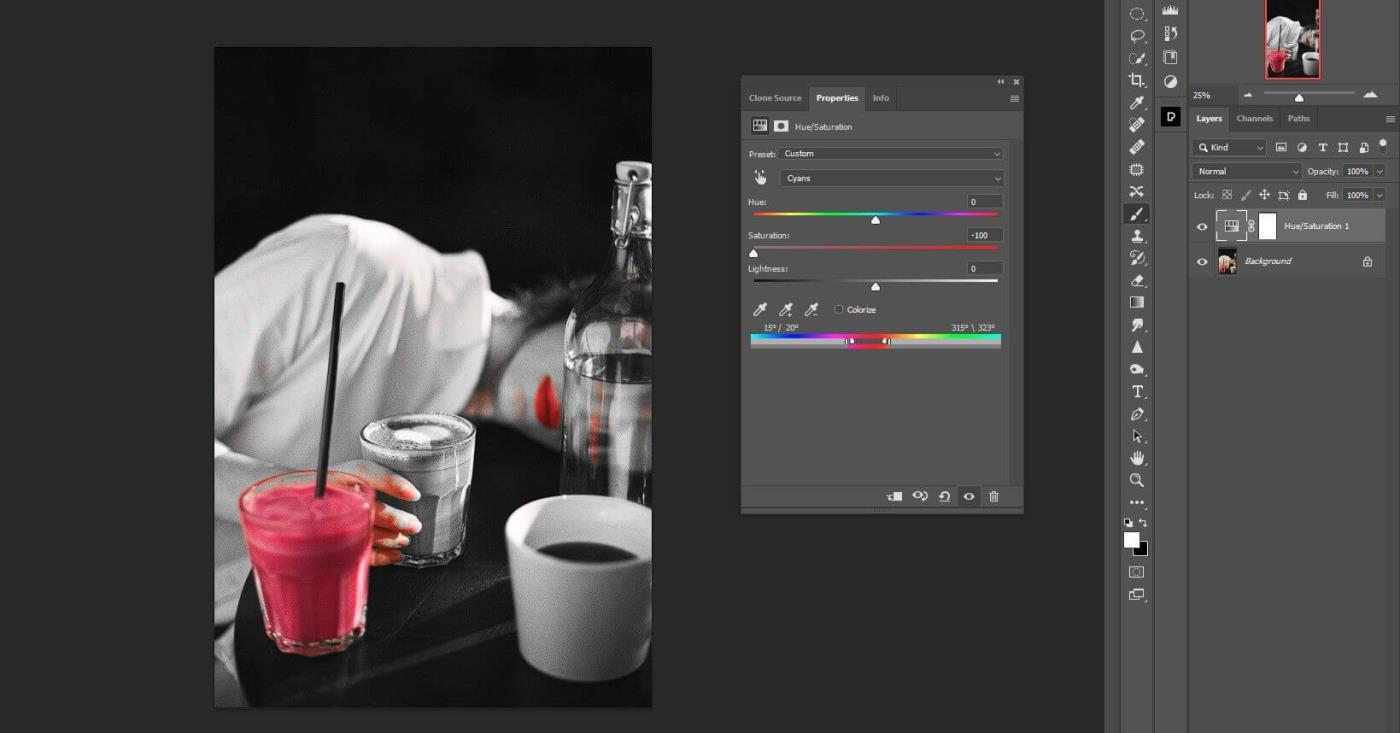
8. Mozgassa mindkét kisebb csúszkát az egyes csoportokban úgy, hogy azok közvetlenül egymás mellett legyenek, az alábbiak szerint. Ez a művelet finomítja a kijelöléseket, hogy a kép egyetlen színe a piros legyen.
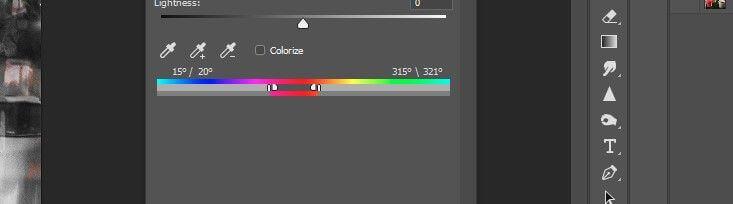
Amint látja, a vörös kivételével minden színt eltávolítottak. Azonban rá fog jönni, hogy néhány vörös színt még el kell távolítani, hogy a kép jobban nézzen ki. Térjünk át a következő lépésre.
2. lépés: A nem kívánt piros képpontok elrejtése
Ezután elrejtjük a piros foltokat az ujjakon, a borosüvegen, az arcon és a nyakon, csak a vörös ajkakat hagyjuk meg.
1. Nyomja meg a B gombot az Ecset eszköz megnyitásához , vagy válassza ki az eszköztárról.
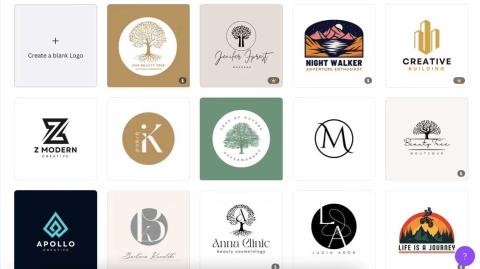
2. Válassza ki a Soft Round kefét .
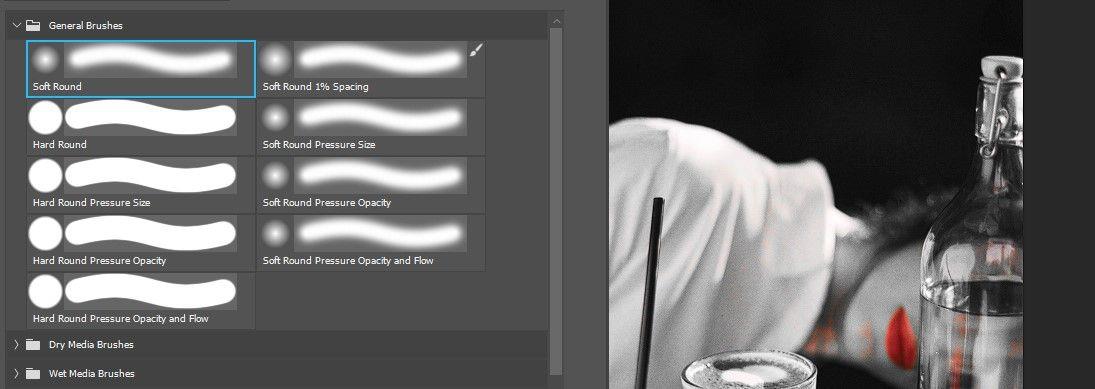
3. Hozzon létre egy színárnyalat/telítettség beállító réteget .
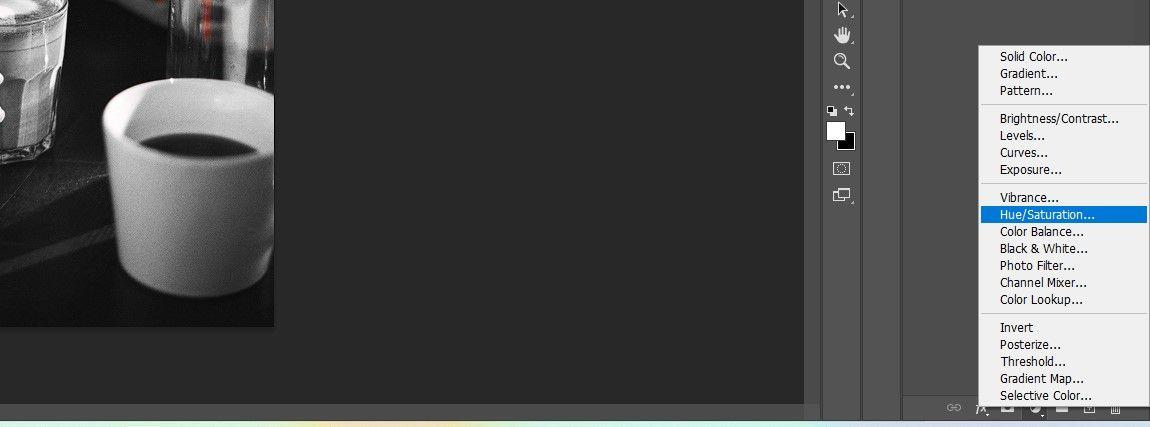
4. Lépjen a Reds csatornára .
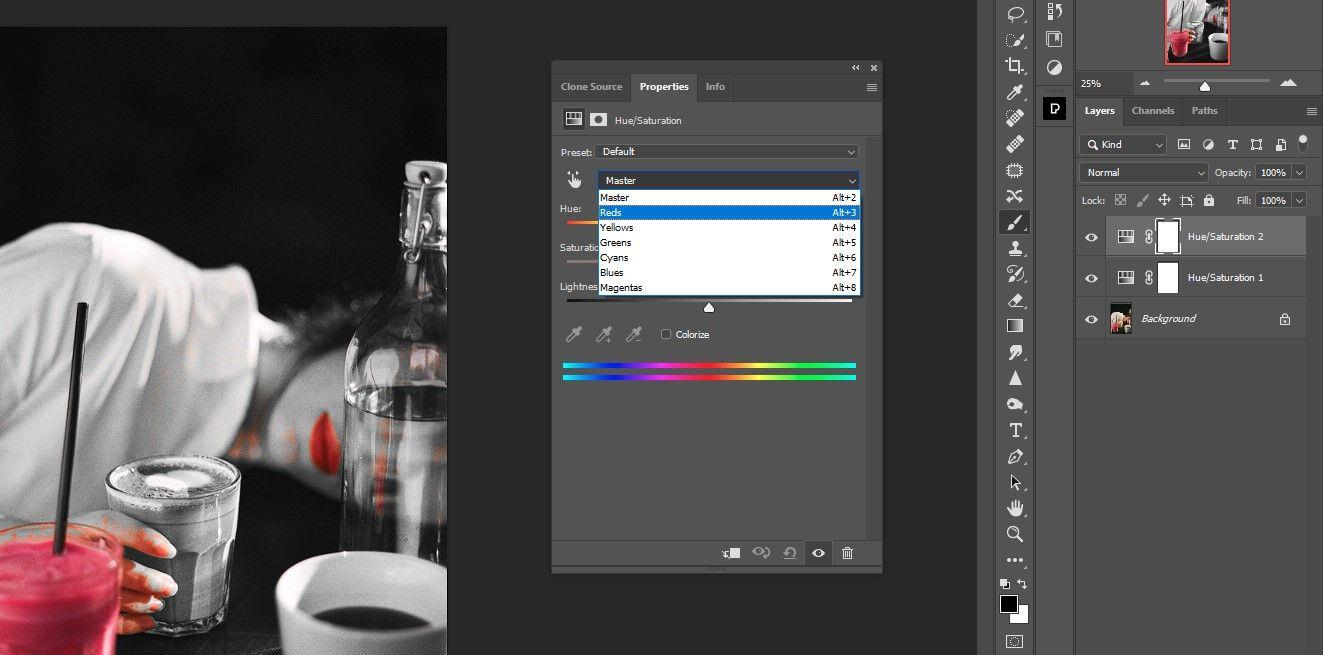
5. Mozgassa a Telítettség csúszkát balra az összes piros pont eltávolításához.
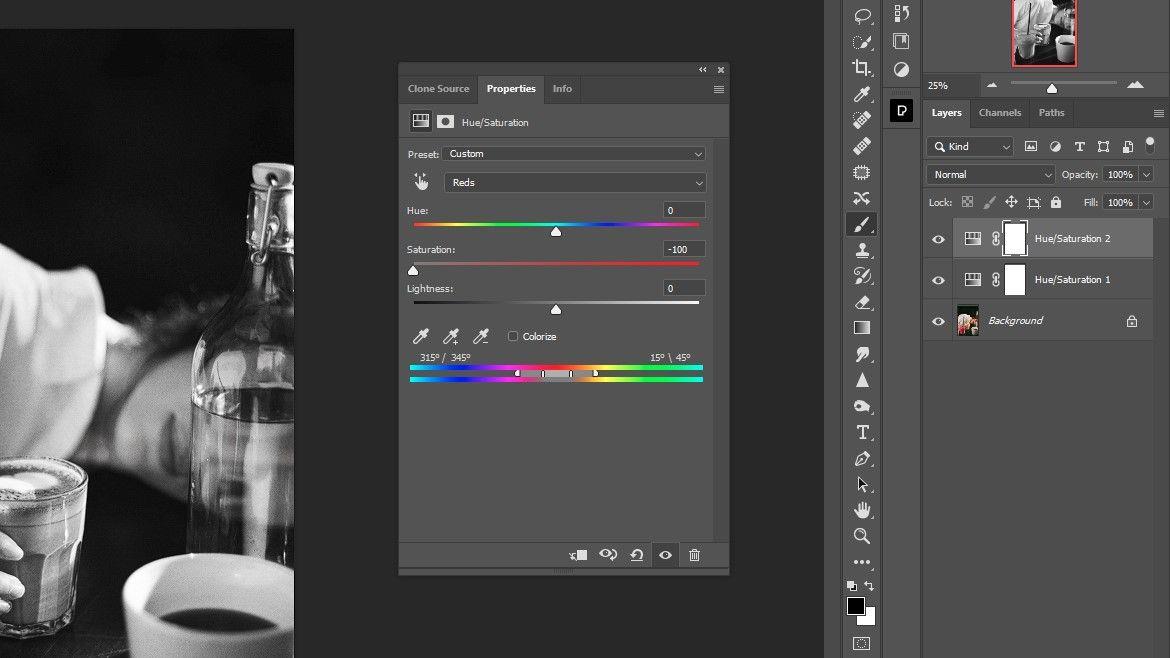
6. A legfelső színárnyalat/telítettség réteg maszkja kijelölésekor nyomja meg a Ctrl + I billentyűkombinációt a maszk megfordításához.
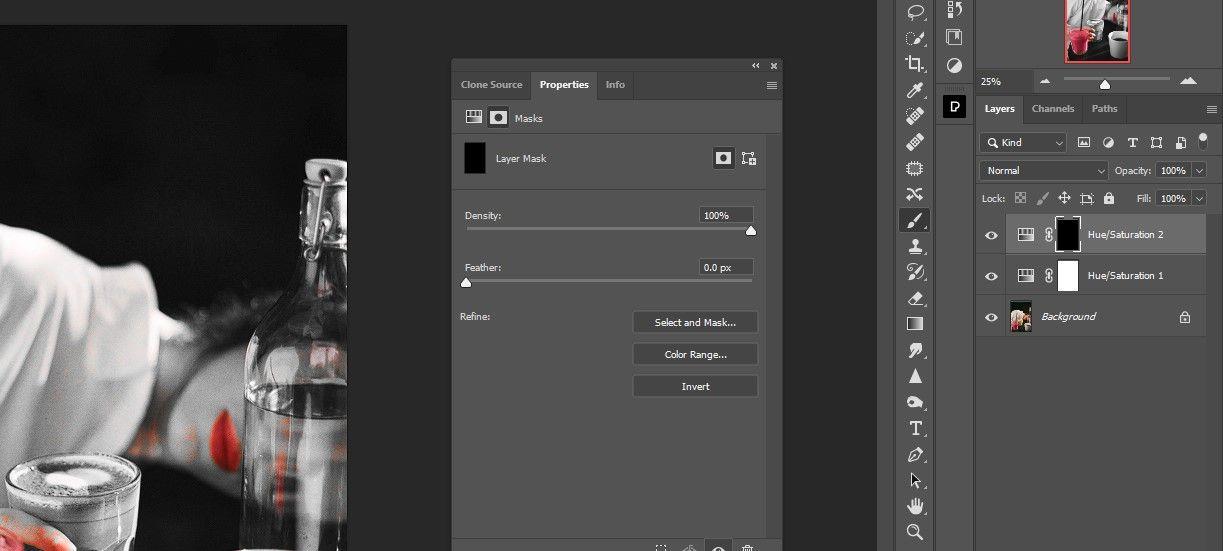
7. Nyomja meg a D gombot az alapértelmezett előtér/ háttérszín eléréséhez . Itt a fehér lesz az alapértelmezett választás.
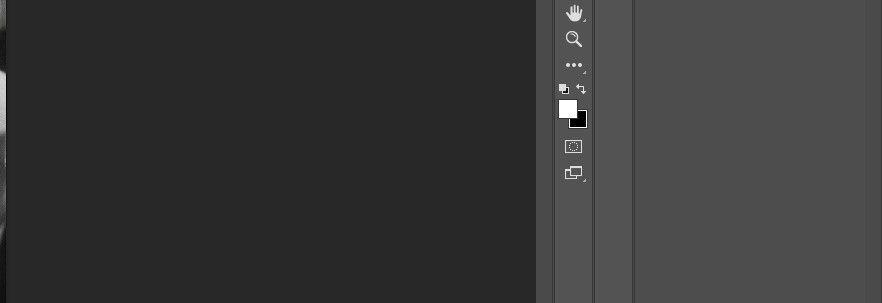
8. Törölje le a piros színt mindenhol, kivéve a csészét és az ajkakat. Most olyan fekete-fehér fotót készített, amely egyetlen tökéletes színnel rendelkezik.

3. lépés: Változtassa meg az ital színét
Ehhez a lépéshez egyszerűen hozzá kell adni egy színárnyalat/telítettség beállító réteget.
1. Hozzon létre egy harmadik színárnyalat/telítettség beállító réteget .
2. Válassza a Vörös csatorna lehetőséget .
3. Mozgassa a Színárnyalat csúszkát +125- re .
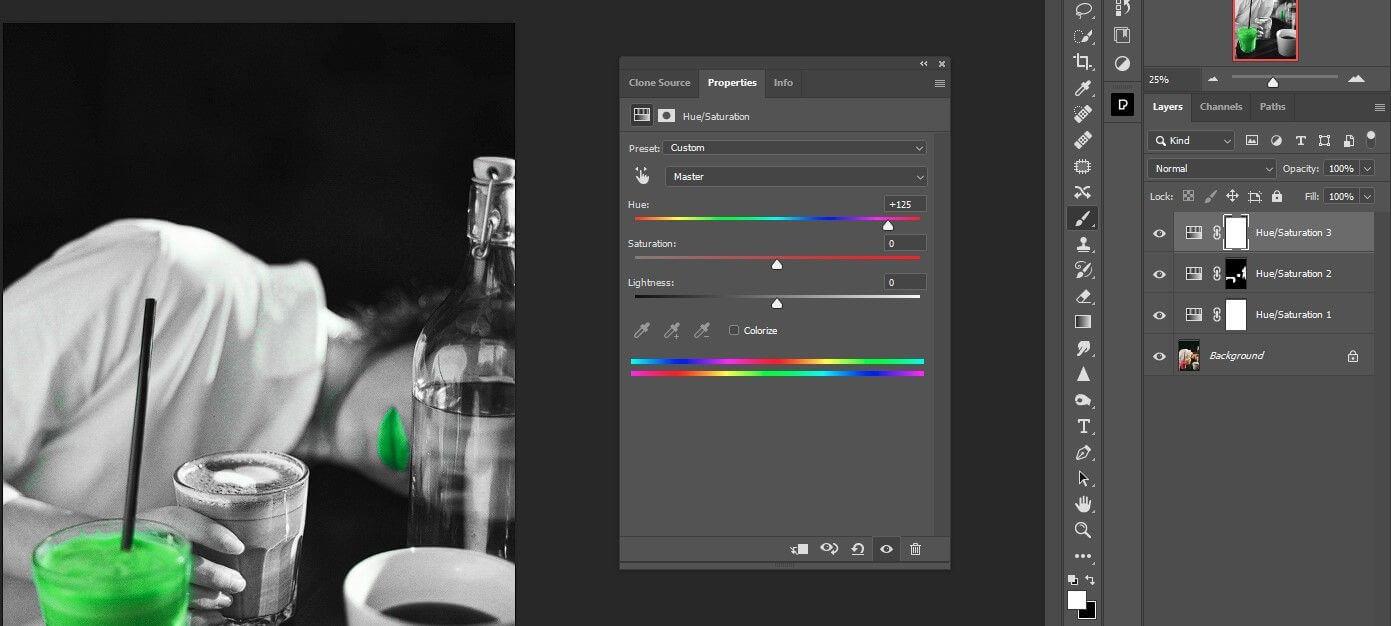
4. Állítsa a Telítettség csúszkát +18- ra .

5. Módosítsa a Lightness-t -45-re.

6. Nyomja meg az X gombot az előtér színének feketévé tételéhez .

7. Nyomja meg a B gombot az Ecset eszköz újbóli megnyitásához, ha még nincs aktiválva.
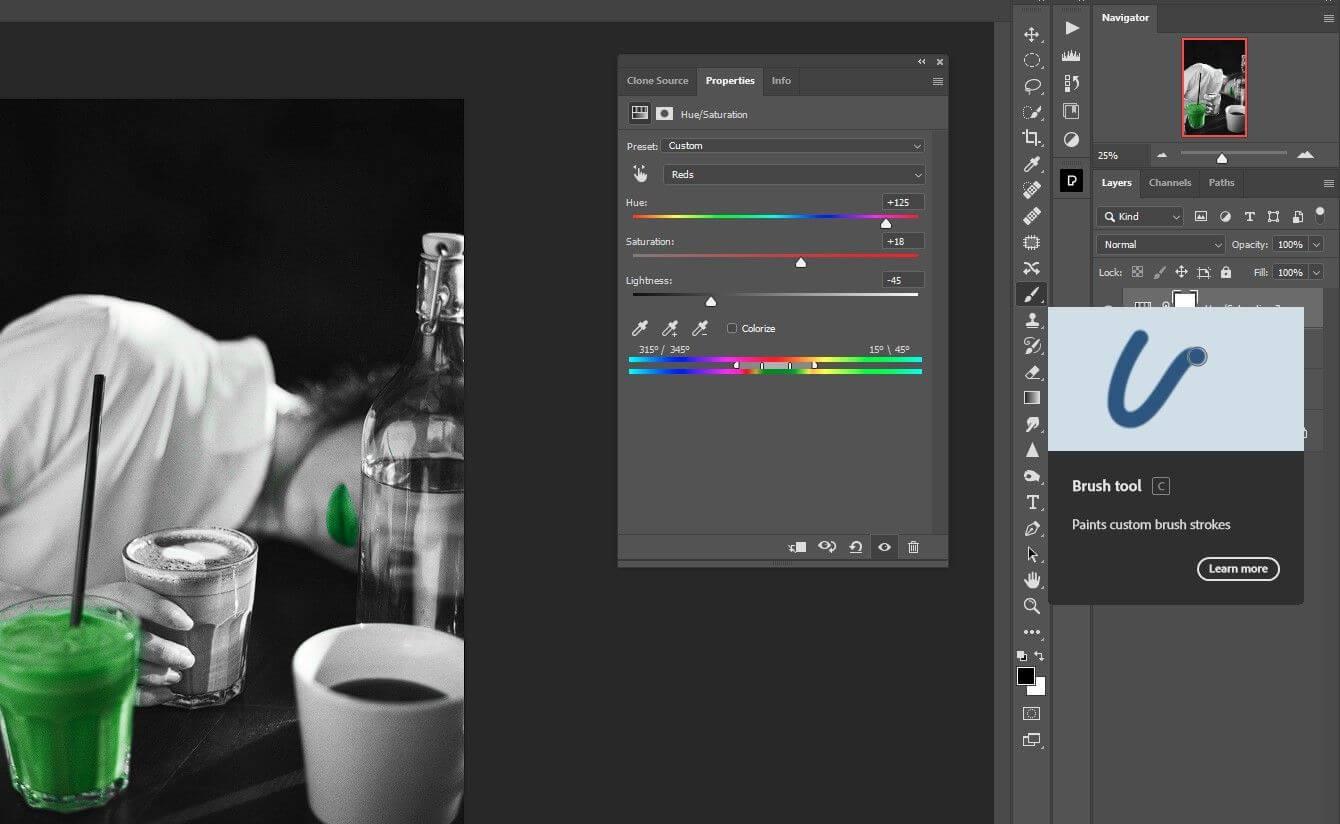
8. Vigye fel az ajkakra a vörös szín visszaállításához.

Szuper könnyű, igaz? Csak 3 beállítási réteg és enyhe változtatások az egy szín megtartásához, miközben a fényképet fekete-fehérré alakítja a Photoshop segítségével. Reméljük, hogy a cikk hasznos az Ön számára.
![Hogyan lehet élő közvetítést menteni a Twitch-en? [KIFEJEZETT] Hogyan lehet élő közvetítést menteni a Twitch-en? [KIFEJEZETT]](https://img2.luckytemplates.com/resources1/c42/image-1230-1001202641171.png)
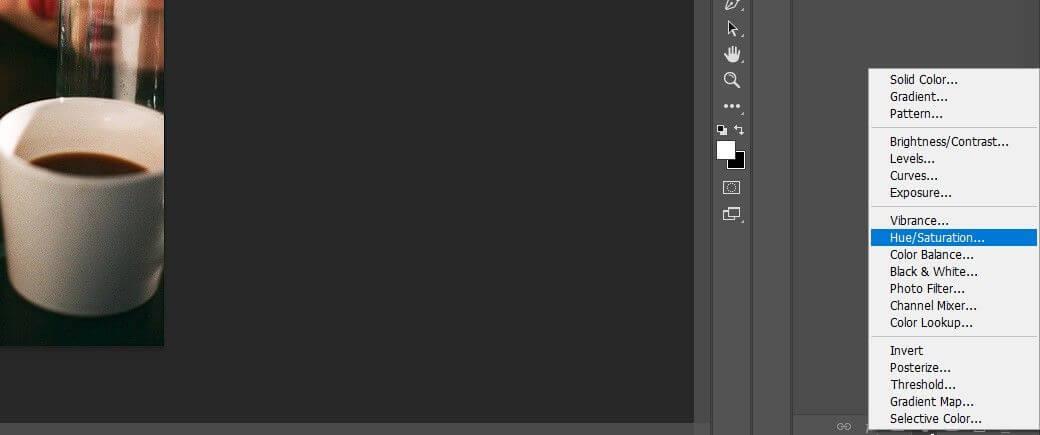
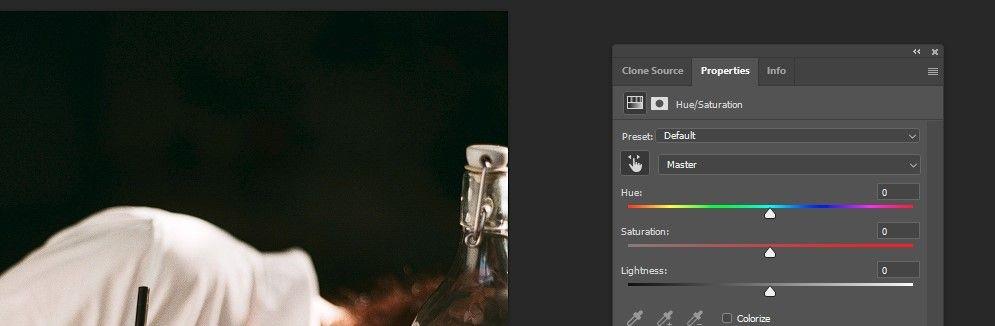
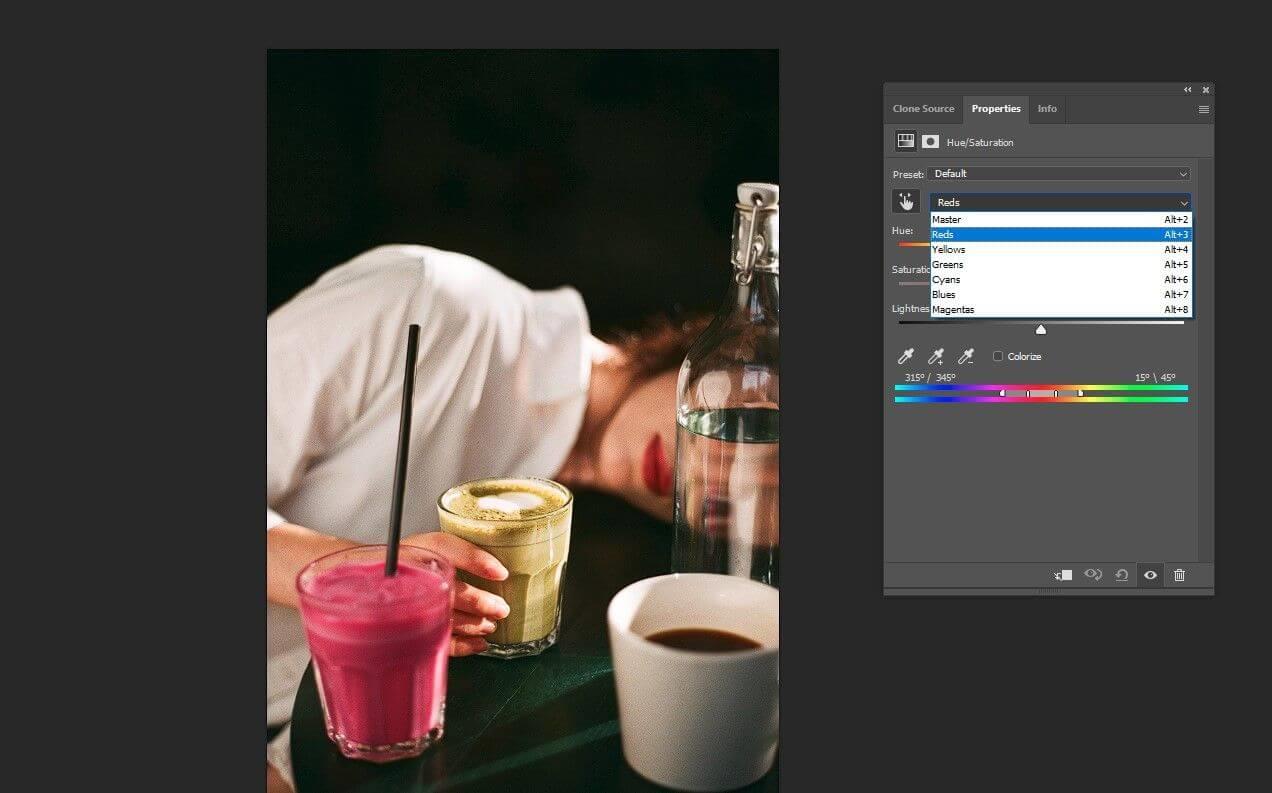
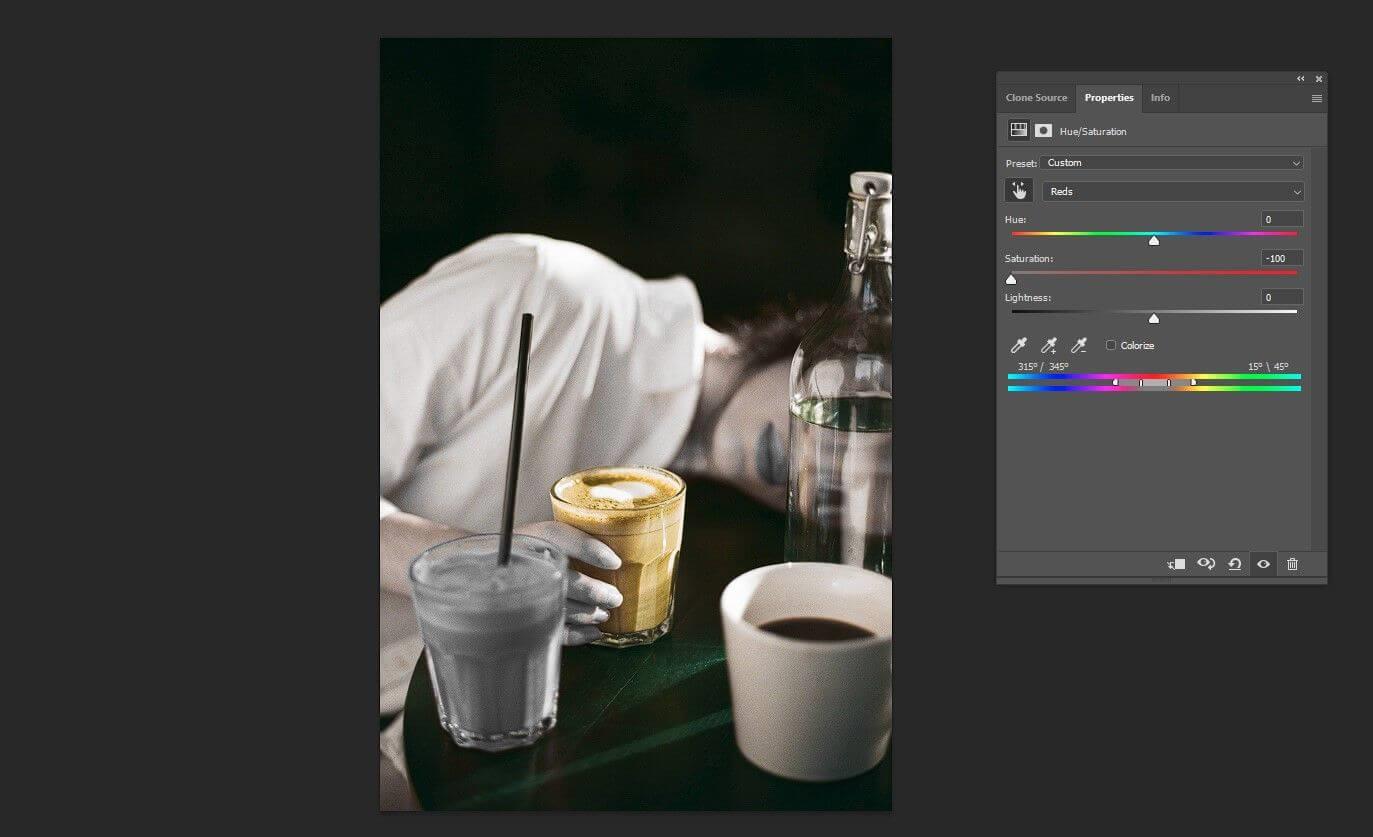

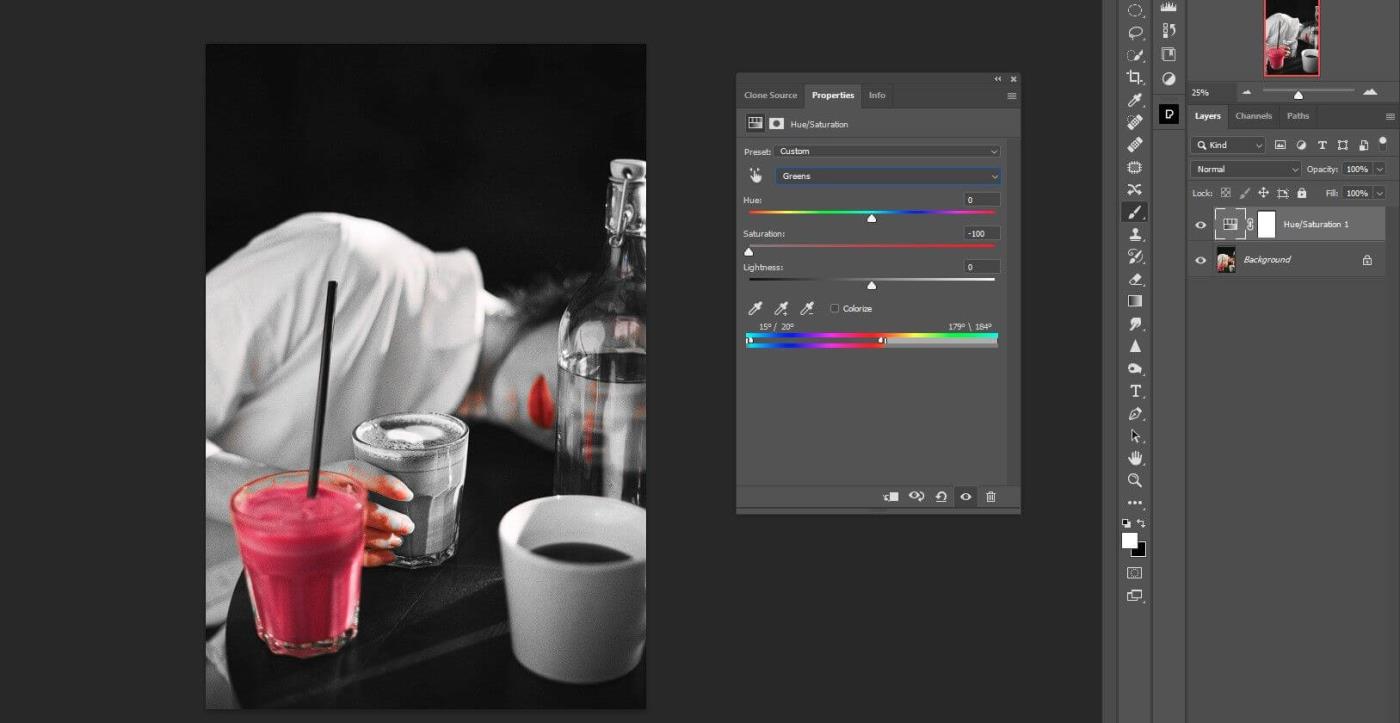
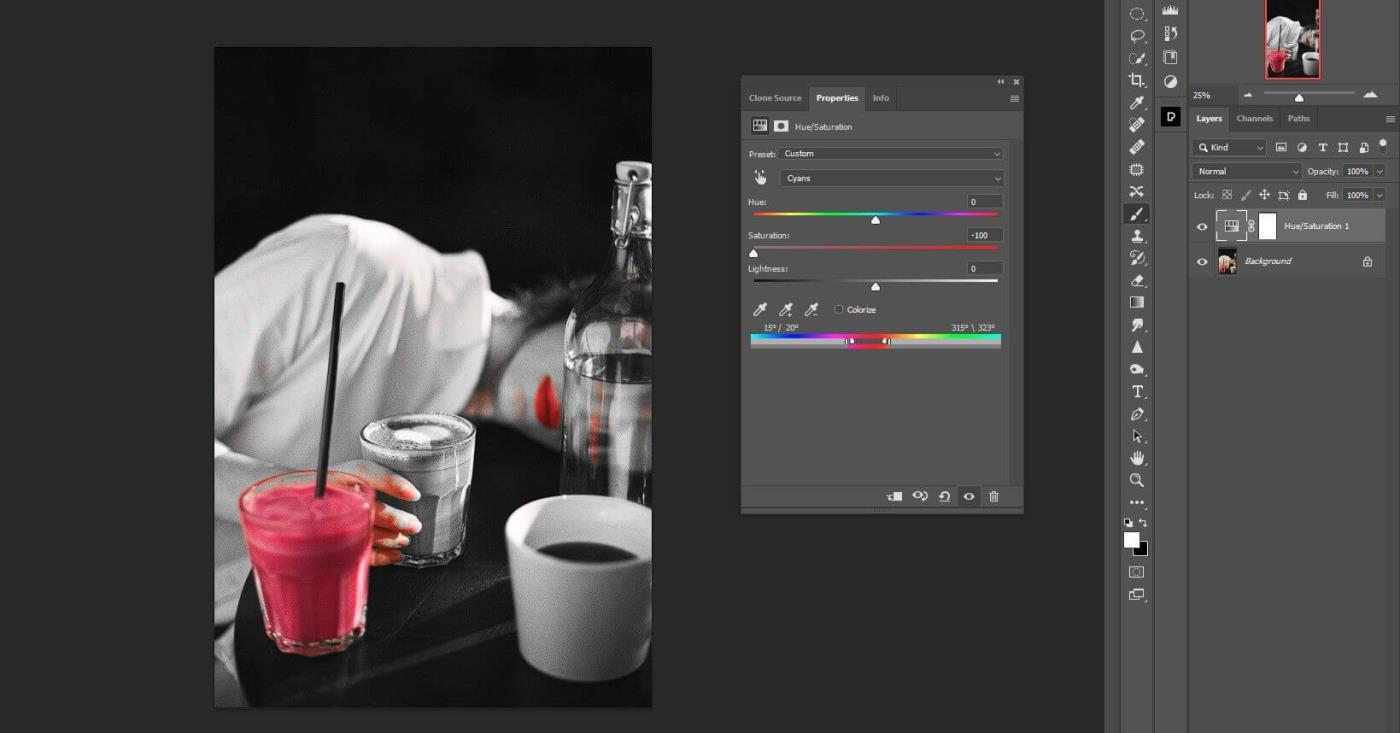
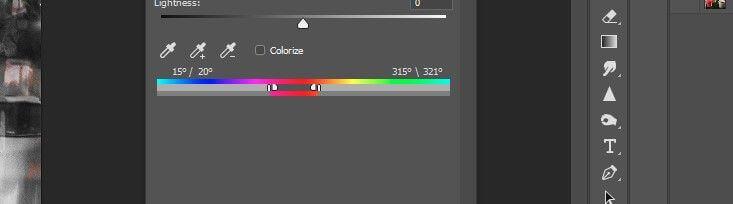
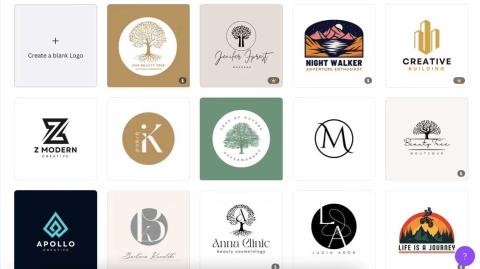
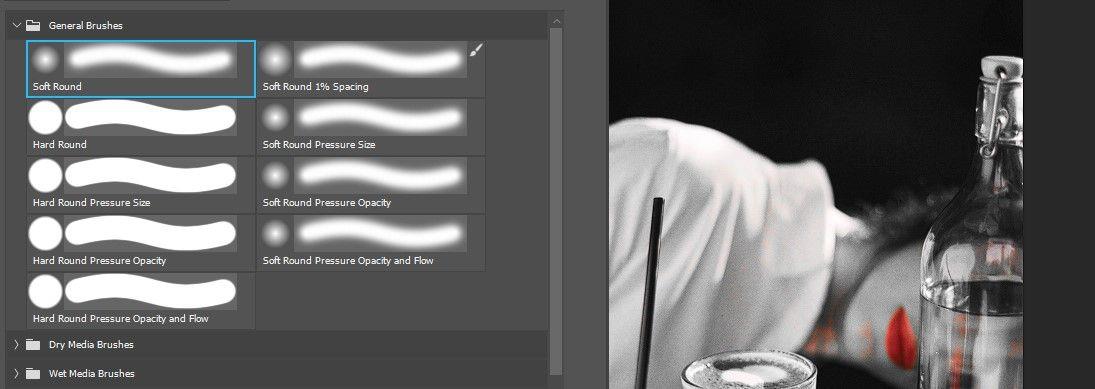
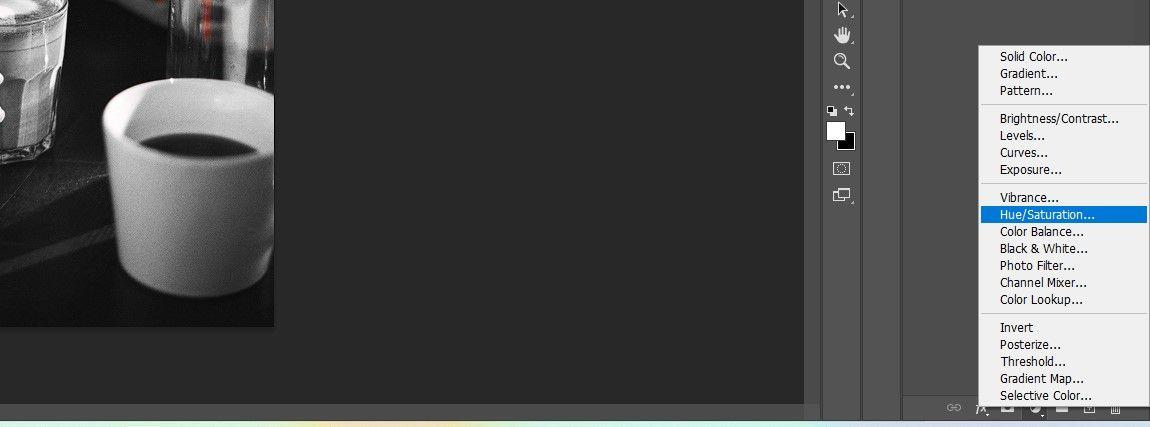
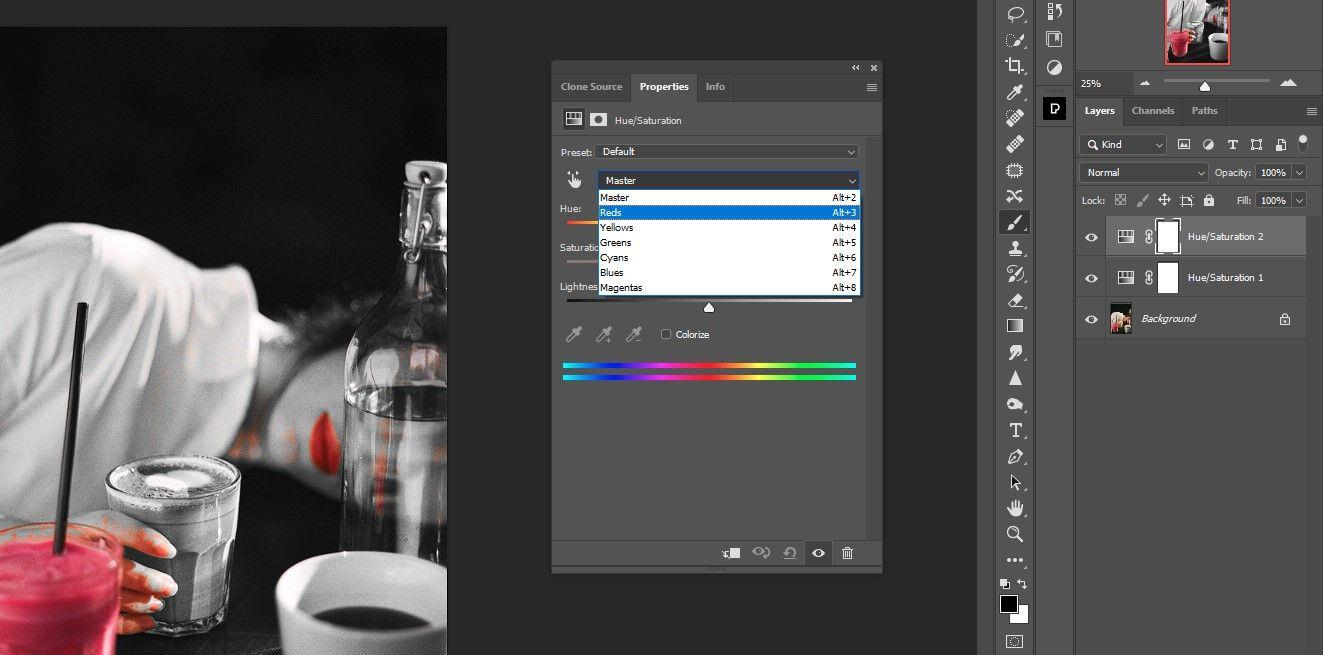
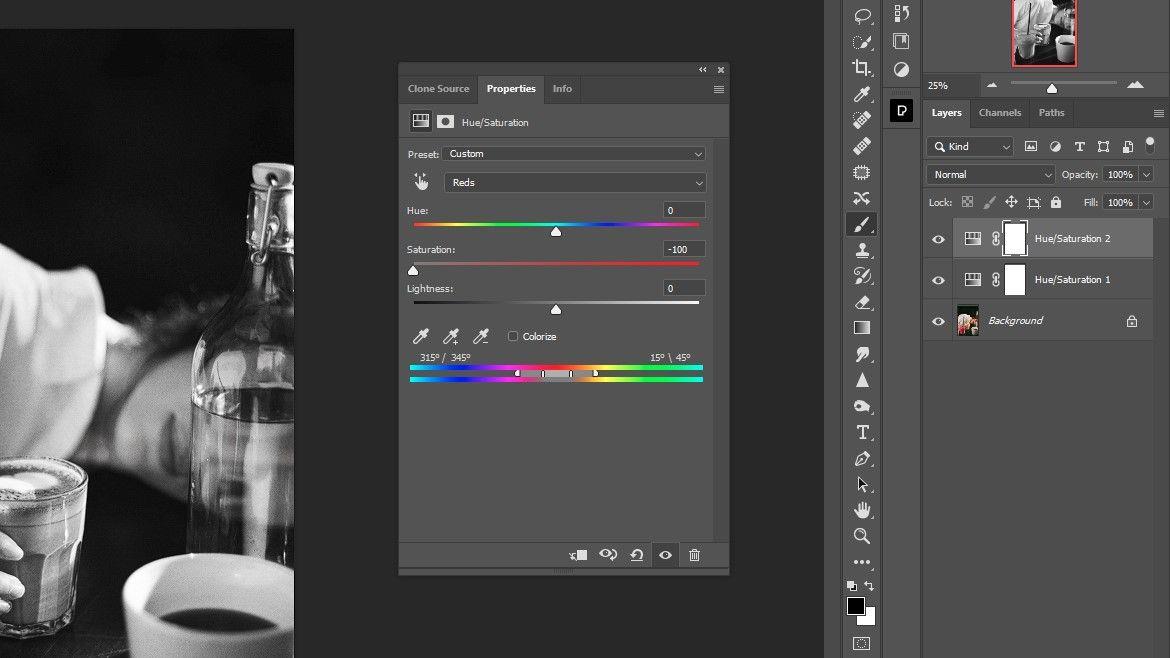
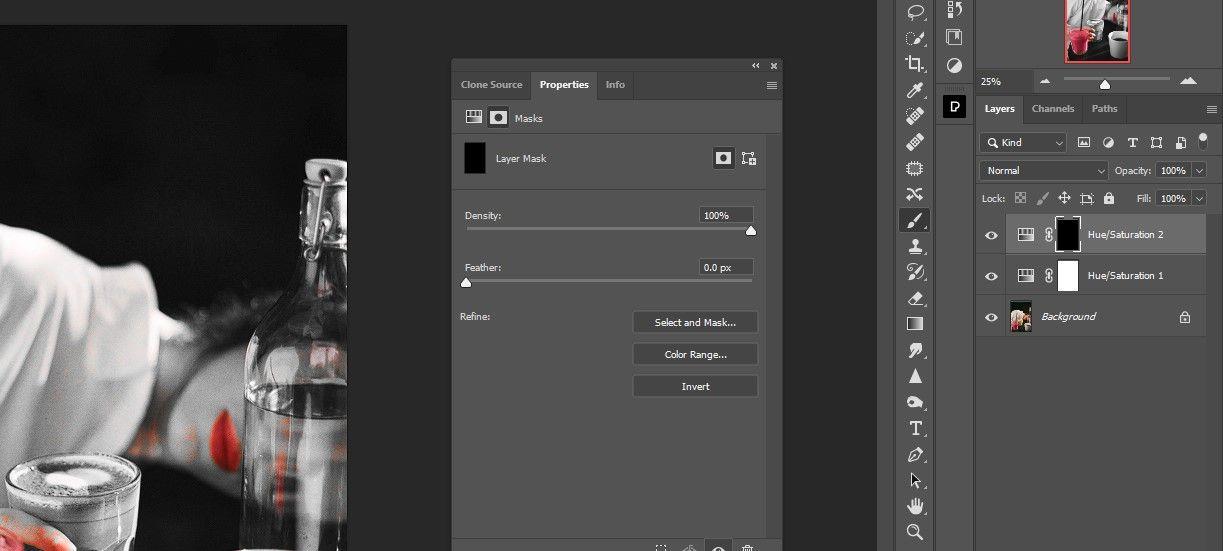
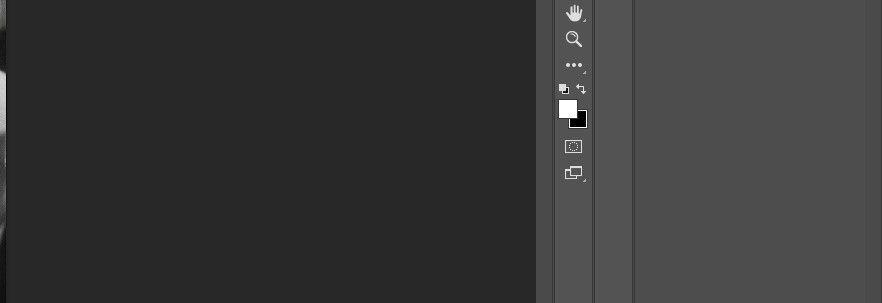

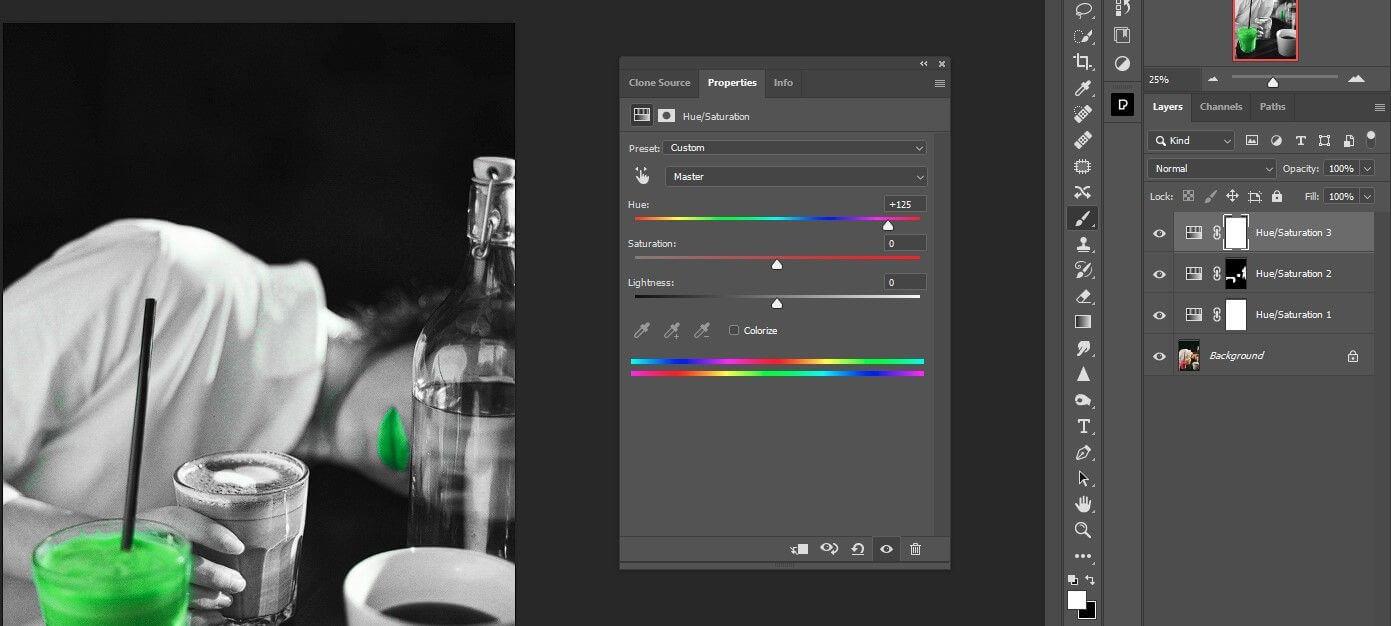



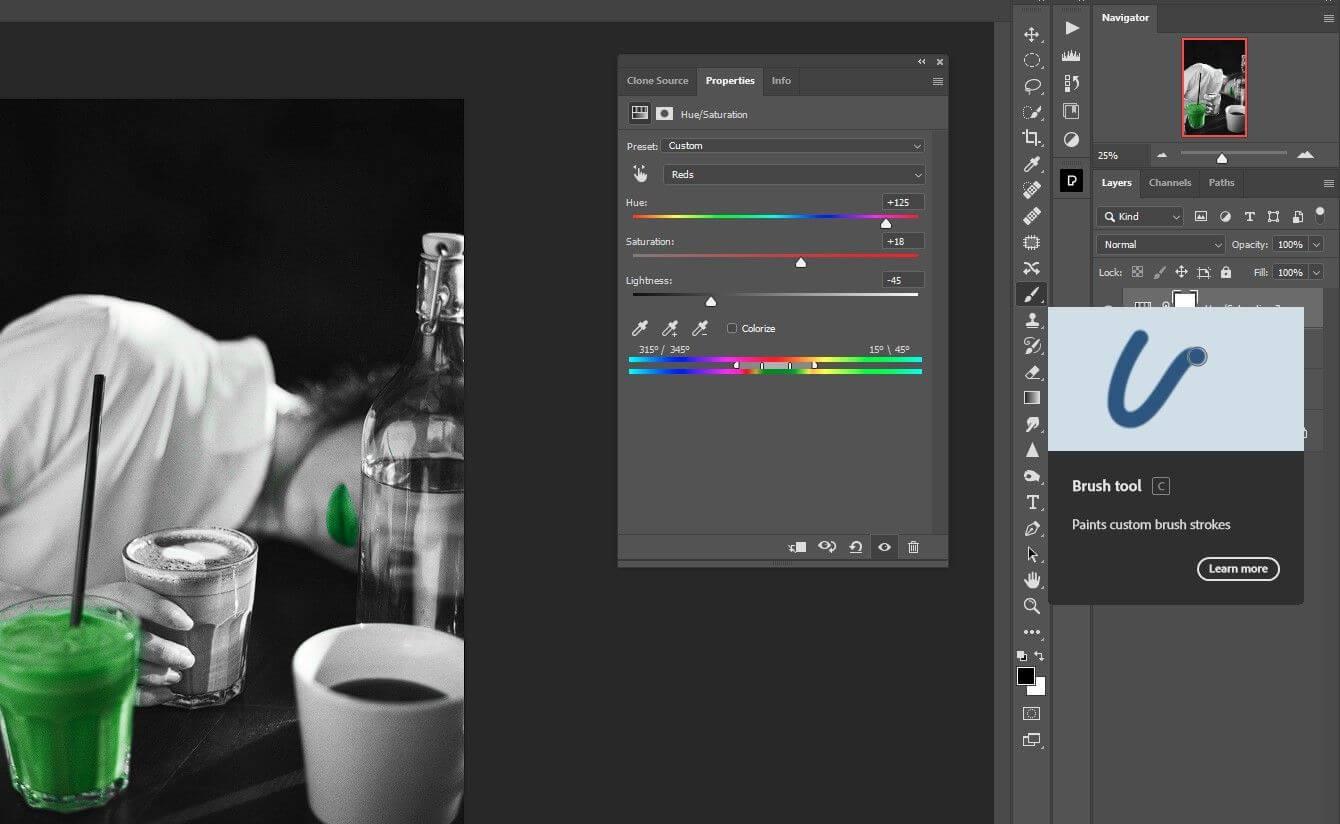



![[JAVÍTOTT] „A Windows előkészítése, ne kapcsolja ki a számítógépet” a Windows 10 rendszerben [JAVÍTOTT] „A Windows előkészítése, ne kapcsolja ki a számítógépet” a Windows 10 rendszerben](https://img2.luckytemplates.com/resources1/images2/image-6081-0408150858027.png)

![Rocket League Runtime Error javítása [lépésről lépésre] Rocket League Runtime Error javítása [lépésről lépésre]](https://img2.luckytemplates.com/resources1/images2/image-1783-0408150614929.png)



